Здравствуйте друзья
Сегодня я познакомлю вас с новым гаджетом для умного дома Xiaomi — wi-fi розеткой с двумя USB портами.
Содержание
Где купить?
GearBest Banggood Aliexpress
Осмотр
Поставляется розетка в белой коробке, здесь никаких нововведений.
Все простенько и со вкусом. На боковых сторонах логотипы Xiaomi и Mijia.
На задней стороне — параметры устройства.
Розетка:
Ток — до 10 А, напряжение — до 250 В, нагрузка до 2.2 кВт
USB — до 2.4 А на оба порта, напряжение — 5 В
Интерфейс — wi-fi 2,4 ГГц, шлюз для нее не нужен
Внешний вид
Розетка — накладная, сразу что бросается в глаза — это ее размеры. Она намного крупнее zigbee и wi-fi версий. С самой первой — с 1 USB сравнить возможности нет. Розетка универсальная — в нее, без переходников можно включать евро, плоские и тройные вилки. Под разъемом находится индикатор активности.
Розетка имеет вилку Type I применяемую в Китае, Австралии и Новой Зеландии, но мы уже к этому привыкли.
На верхней части находятся два USB порта и надпись- предупреждение о максимальной нагрузке.
Внизу — кнопка для физического включения и сброса розетки.
В сравнении с zigbee розеткой, новинка выглядит просто гигантом.
С учетом ее немаленьких размеров —
у меня получилось 56 * 64 * 35 — при использовании ее например в удлинителе Xiaomi, розетка перекроет как минимум еще один разъем, и то с условием если будет установлена с краю.
Приложение
Подключение к приложению типично. Вам понадобится Mihome — если вы устанавливаете его первый раз — нужно выбирать местоположение Материковый Китай. После этого ищем устройство, если приложение не нашло его само. Если устройство долго не находится приложением — нужно перевести подключение с 5 на 2.4 ГГц.
Плагин устанавливается по умолчанию китайский. Несложно понять, что он логически разделен на три части — управление розеткой, управление USB и информация о энергопотреблении. Кстати в простой wi-fi розетке — энергопотребление не считается, только в zigbee.
Локализованные плагины я предпочитаю брать на сайте arturios.ru — и под эту розетку он тоже нашелся — папка 536. Меняем и получаем уже в понятном виде.
В каждой из вкладок управления есть по три кнопки с одинаковыми функциями — вкл/выкл, таймер и обратный отсчет. Кроме ручного управления — вы можете задавать время включения и выключения — однократно либо по заданным дням, а также задавать интервал автоматического отключения. Но с этими опциями нужно экспериментировать, так как есть зависимость от часовых поясов. Я предпочитаю делать все через сценарии.
Розетка показывает расход электроэнергии как для нагрузки на розетку, так и на USB. Причем в последнем случае — расход показывается на входе, с учетом потребление преобразователя самой розетки. Третья вкладка плагина — содержит данные о потребленной энергии по дням, неделям и месяцам.
В главном меню розетки — 4 опции. Индикатор включения — который находится на розетке. Если его свечение мешает, его можно отключить. Меню автоматизации — где находится перечень сценариев, общее меню и помощь. В общем меню можно переименовать устройство, обновить прошивку, настроить местоположение или удалить из системы. Если вы используете приложение от сайта kapiba.ru — то в меню информации о сети будет и токен устройства, необходимый для работы с альтернативными системами.
В сценариях розетка может быть только действием, и предлагает 4 варианта — включение и выключение розетки 220 и портов USB. Варианта переключить состояние на противоположное — к сожалению нет, а оно было бы не лишним.
Я не зря упомянул токен устройства. Розеткой можно управлять и из Domoticz — правда только реле на 220 В. Для управления используется библиотека php — miio — про ее установку можно посмотреть в моем видео про управление люстрами Philips.
Аналогично происходит и управление розеткой — кроме IP адреса и токена, нам понадобятся ключи управления, например ключ —info выдает подробную информацию о розетке,
ключ get_prop — отдает текущий статус розетки, что можно использовать в сценарии проверки состояния,
а ключ set_power — позволяет включать и выключать розетку. На основе этих команд несложно создать виртуальный переключатель в Domoticz и работать с розеткой в сценариях.
Добавлено:
Включение USB —
Доброго времени!
С увеличением количества китайских бытовых радостей (приборов), возникла необходимость в увеличении количества розеток и переходников.
Честно сказать, экономии ради, я покупаю xiaomi технику не русифицированную и без обычной вилки. Мне, абсолютно далёкому от всего технического и как это работает человеку, пытались объяснить в официальном дилерском магазине, что не русифицированной техникой я сожгу себе всю проводку…
Я скромно кивала и с благодарностью вспоминала всех, кто помогал мне делать ремонт. В частности, провод у меня такой, что дома не станет, а проводка продолжит работать))
Поскольку с брендом бытовой техники я определилась еще прошлым летом, а новогодние праздники подарили еще два прибора уже совсем для кухни — это капучинатор и капсульная кофемашина, а количество розеток не увеличилось, приходилось несколько раз за день менять местами вилки. А в этом точно ничего хорошего нет. Я знаю, опыт был.
Если техника xiaomi, то какой может быть удлинитель? Это риторический вопрос)
Кстати, других удлинителей-переходников в зоне доступа (не заказа с али и прочих) я просто не нашла.
Заказала, оплатила и получила миниатюрную коробочку. Чему была приятно удивлена.
Как обычно, оформление минималистичное, цвет коробки белый, матовый на ощупь.

Удлинитель упакован качественно, провод прижат резинками, вилка в защитном чехле, и все это лежит в пакете.

Конечно, имеется инструкция на китайском языке.
Справляться с этим я уже умею, фото переводчик — неоценимый помощник в этом деле)
Понять, что в какое отверстие засовывать можно и без инструкции конечно, а стандарты сопротивления и тока указаны в международных обозначениях. Так что перевод инструкции сделала просто на всякий случай.

Удлинитель меня поразил/удивил/порадовал своими размерами.
Длина прибора 22 см, ширина 4 см, высота 2,2 см — идеально для кухни)

Удлинитель имеет три стандартные китайские (австралазийские!) розетки и три порта usb.
Несмотря на небольшие размеры удлинителя, производитель уверяет в его безопасности. Которая достигнута за счет использованных высококачественных материалов и оловянно-фосфористой бронзы для токопроводящих частей, также в каждой розетке используется четыре контакта, что помогает избежать перегревов и коротких замыканий, в отличие от латуни.
+ корпус сделан из негорючих материалов.
В интернете есть также картинки разобранного удлинителя и подробное описание всех его внутренностей.

Безопасен для детей — розетка защищена специальной шторкой, просто так в дырочку для вилки ничего не засунешь) Но лучше маленьких к розеткам не подпускать.
Хоть производитель и пишет про независимый предохранитель и заземление — я лично не проверяла, чужеродные предметы не засовывала и водичкой не поливала. И перепадов давно не было. Хотя у меня сразу в щитке автоматы реагируют на перепады.

Вот еще одно очень приятное дополнение — четыре противоскользящие накладки. Не прилипает к столешнице, но и не катается от малейшего толчка случайного. Даже помогает провода излишне длинные к стеночке прижать) Нормально придерживает, несмотря на то, что собственный вес удлинителя с проводом всего 300 г.
Кабель же самого удлинителя трехжильный и длину имеет 1,8 м. Можно и на стол и под стол и в другой конец комнаты)
Прячу лишнюю длину в зазор между мебелью и холодильником.
Меньше длины не нашла.

Кнопка вкл/выкл миниатюрная, надо прицелиться чтобы попасть) Но работает хорошо и цвет индикатор включения имеет мягкий белый, который смотрится весьма гармонично.

Вилки бытовых приборов вставляются в удлинитель с небольшим усилием, с разгона вставлять страшно — кажется можно что-то деформировать. Но в настоящее время все работает как и в начале, ничего не люфтит, вилки сидят плотно.
Все три порта usb протестила, все работают, по необходимости там висят смартфоны или планшет, когда идет процесс кухонных работ или глажки белья под просмотр сериалов. Наушники тоже хорошо там заряжаются. Но при зарядке смартфона не заметила быстрой зарядки — от родного блока заряжается быстрее.
А с приобретением зубных щеток, зарядное устройство теперь висит на кухне постоянно. В ванной розеток с usb у меня нет. Во время ремонта даже в голову не приходило, что в ванной может понадобиться usb… Как за почти два года жизнь изменилась)
Вилка сделана в стиле всего удлинителя — имеет маленький размер, минималистичный дизайн и просто супер квадратную форму.
А с учетом того, что я нашла плоский переходник, то вся конструкция смотрится очень аккуратно, и теперь вилка чайника как-то выбивается из гармонии.
Но чайник-то я тоже когда-нибудь поменяю на xiaomi (у них есть такой подходящий по цвету к кухонной мебели) Мечты мечты))))
ИТОГО
+ качественная сборка
+ качественные материалы
+ системы защиты
+ отсутствуют скрипы, вообще любые звуки при работе удлинителя
+ за несколько месяцев работы внешний вид остался неизменным
+ отсутствие посторонних запахов во время работы и в выключенном режиме (изначально даже пластиком не пахло)
+ компактные размеры
+ просто белый цвет
+ маленький, но заметный индикатор включения
— нельзя повесить на стену на винтики, но можно на двухсторонний скотч)
— нельзя подключить к «умному дому» (вроде можно подключить такой же, но на шесть розеток)
Приобретением довольна на 100 % и даже подумываю про удлинитель xiaomi для нормальных вилок)
При продаже некоторые продавцы прикладывают переходники к удлинителю. Имею печальный опыт — 2 из 3 приложенных переходников приходилось менять. А такой как у меня вообще никто даже не предлагал. Нашла сама. Случайно)
Рекомендую с удовольствием!
Удачных покупок)
Всем привет! Некоторое время назад я тестировал, а затем опубликовал свой обзор на устройство, которое способно передавать данные, используя электросеть. На этот раз устройство от именитого бренда — всеми любимого Xiaomi. Но, кроме известного бренда, девайс может похвастаться встроенным WiFi ретранслятором. В обзоре будет описание, инструкция по подключению и, конечно же, тесты. Кому стало интересно, не переключайтесь.
Упаковка, комплектация и характеристики
Упаковка адаптеров сделана из очень прочного глянцевого картона. Складывается ощущения качественного продукта. Конечно же, на нижней части коробки много технической информации и мини-инструкция по подключению, но, к сожалению, все информация на китайском. Тут же присутствует QR code для настройки и контроля powerline адаптеров.Вскрываем коробку и видим аккуратно уложенный товар.В комплектацию поставки входят два адаптера. Один из них обычный, а второй с двумя антеннами. Там же небольшая инструкция на все том же китайском языке. И на этом все. Компания Xiaomi сэкономила и не положила два сетевых кабеля. Это приносит некоторое неудобство во время подключения и настройки оборудования.
УЗНАТЬ СТОИМОСТЬ на POWERLINE ОТ XIAOMI На момент публикации обзора — US$49.99
Видео версия обзора
ХАРАКТЕРИСТИКИ
- Brand: Xiaomi
- Тип продукции: Беспроводной Powerline Ethernet адаптер
- WiFi: 2.4Ghz, 300Mbps.
- Стандарты и протоколы HomePlug AV, IEEE802.3, IEEE802.3u
- Чип: основное — QCA6410, ведомое — QCA9533
- Постоянная память: основное: 1MB, ведомое: 16MB
- ОЗУ: 64MB DDR2(ведомое устройство)
- Антенны: 2 шт. (3dBi)
- Интерфейс 1*10/100Mbps Ethernet Port
- Кнопки Pair Button
- Светодиодный индикатор: Питание, Ethernet и данные
- Размеры (ШхДхВ) 70*70*54мм, 80*80*54мм)
В комплектацию входит:
- 2 x PowerLine-адаптера с «американской» вилкой.
- 1 x Инструкция
Инструкция, судя по всему, подробная и познавательная, но на неведомом мне китайском. Поэтому о ее содержимом я могу только догадываться.
Внешний вид
Сетевые блоки смотрятся довольно стильно и компактно. Основной блок идет без WiFi модуля и антенн. Сверху красуется логотип Xiaomi и отверстия со светодиодным индикатором работы устройства. Китайский производитель не стал сильно напрягаться и просто скопировал дизайн со своего WiFi репитераНа одном из торцов производитель разместил порт Ethernet со светодиодным индикатором передачи данных и маленькую кнопку для синхронизации устройств. Порт и кнопка обозначены соответствующей картинкой.На нижней части «американская» вилка (по идее должна быть модификация под «наши» розетки), а также наклейка с технической информацией. По периметру нижней части имитация радиатора и вентиляционные отверстия.Второй блок полностью копирует первый, но с двумя антеннами по бокам. Две антенны не только могут повысить скорость передачи данных по WIFi, но и смотрятся эстетично-симметрично.
По идее, у блоков нет четкого разделения на основной и дополнительный. По логике вещей, блок без WiFi имеет смысл подключить к основному маршрутизатору, а второй в той комнате, где необходимо усиление беспроводной сети. Но такое расположение совершенно не обязательное. К тому же, всегда можно докупить устройства для более широкого покрытия. Если один из блоков выйдет из строя, можно купить еще один, так как блоки взаимозаменяемые.
Подключение
Физическое подключение очень простое и не требует каких-либо навыков или особых знаний. Достаточно подключить в розетку первый блок и соединить его с вашим роутером при помощи обычной витой пары. Далее подключаем второй блок к обычной розетке в той комнате, где нужен проводной или беспроводной Интернет. Через 10-15 секунд устройства найдут друг друга и договорятся о совместной работе. В результате рабочий светодиод поменяет свой свет с желтого на синий и перестанет мигать. Если по какой-то причине этого не произошло, есть возможность вручную синхронизировать приборы. Для этого нужно сначала нажать на кнопку синхронизации на одном блоке (индикатор замигает синим) а затем нажать на такую же кнопку на втором блоке. На этом простейшие подключение и настройка окончены.
Так как второй блок имеет возможность работать в качестве WiFi точки доступа, то очень желательно переименовать сеть из стандартного xiaomi-plc-v1_miape094 во что-то более подходящее и, конечно же, настроить систему шифрования.
Для дальнейшей настройки необходимо скачать приложение Mi Home с Play Market или можете воспользоваться QR кодом на коробке или в инструкции. При первом старте приложения зарегистрируйте аккаунт или зайдите под уже существующим.
Обязательно в настройках профиля выбрать регион — Материковый Китай. Иначе наше устройство может не определиться и вы не сможете его настроить. Язык можно выбрать любой, я оставил русский.
Далее приложение само найдет ваш новый девайс и предложит его подключить. Если этого не произошло, можете попробовать найти его, нажав кнопку + вверху. На предложение включить Bluetooth можно ответить отрицательно, так как подключение происходит по WiFi.
При добавлении устройства программа автоматически предлагает переименовать его в Xiaomi_plus и задать пароль. Совсем не обязательно оставлять «SSID сети». Если захотите, можно изменить его сразу или позже в настройке плагина.
Для изменения настройки сети WiFi ретронслятора нам доступны следующие параметры:
— название сети,
— тип шифрования WPA, WPA2,
— скрыть SSID сети.
Также есть некоторое количество дополнительных настроек и информации по устройству. Тут же можно обновить прошивку вашего комплекта. На момент публикации последняя версия прошивки 1.0.14.Тестирование PowerLine от Xiaomi
Тест буду проводить в квартире с тремя комнатами. Роутер и первый блок PLN находятся в одной комнате, а второй блок с WiFi буду перемещать по различным локациям. Также попробую различные комбинации подключения устройств: напрямую в розетку и через тройники и удлинители. Каждый тест будет в двух вариантах подключения — проводной и беспроводной.
Программное обеспечение буду использовать вполне стандартное и многим уже известное IPerf версии 3.1.3.
ТЕСТ 1
Условия для первого теста далеко не идеальные, как и бывает в реальной жизни. Основной блок подключен в сетевой удлинитель совместно с роутером и ноутбуком, который играет роль сервера Iperf. Блок с WiFI в другом конце квартиры, на кухне. Подключен в двойную розетку с холодильником.
Ethernet — 33,4 Мбит/с
WiFi — 30,6 Мбит/с
Так как это самая дальняя точка в квартире от роутера и первого блока, то я провел тест обычного доступа к своему маршрутизатору по WiFi на 2,4 и 5 ГГц.
Роутер
WiFi 2,4 ГГц — 4,3 Мбит/с
WiFi 5 ГГц — 56,4 Мбит/с
ТЕСТ 2
Как видим, если есть роутер и принимающее устройство с поддержкой WiFi 5 ГГц, то в этом PLN нет смысла, но это на первый взгляд. Предположим, что квартира больше или у вас частный дом, то может появиться еще одна несущая стена и тогда могут быть проблемы. Для этого теста я вышел на лестничную площадку. Таким образом, расстояние немного увеличилось, а несущая железобетонная стена будет серьезным препятствием.
WiFi: 14,5 Мбит/с
Роутер
WiFi 2,4 ГГц — 0,9 Мбит/с
WiFi 5 ГГц — 0 Мбит/с
Преимущество PowerLine от Xiaomi на лицо. А если учесть, что в частном доме есть возможность поставить второй блок и дальше, то это реальный способ увеличить покрытие WiFI сети без монтажа дополнительных коммуникаций.
ТЕСТ 3
Далее перехожу в дальнюю комнату и провожу похожие тесты, только уже без дополнительных тестов на роутер, так как расстояние уменьшается. Прирост скорости по PLN оказался значительным, но не поражающим.
Ethernet — 42,4 Мбит/с
WiFi — 41,8 Мбит/с
ТЕСТ 4
Следующий тест провел в ближней комнате, которая является смежной с дальней, поэтому результат оказался практически такой же.
Ethernet — 43,7 Мбит/с
WiFi — 43,3 Мбит/с
Выводы
Данный девайс получился вполне достойным своего ценового сегмента. Для кого-то будет некоторым неудобством отсутствие комплектного сетевого кабеля и наличие не «нашего» типа вилки. Эти проблемы легко решаются, хоть и за дополнительную плату. Комплектное ПО не блещет функциональностью и может вызвать затруднения у малоопытного пользователя. Неоспоримым достоинством является наличие второго блока с поддержкой WiFi, да еще и с двумя антеннами. Жаль, что не завезли диапазон 5 ГГц. Если вы хотите получить максимальную скорость, то стоит отказаться от всякого рода удлинителей и тройников, которые присутствовали в моих тестах Сделать так, чтобы адаптеры были подключены в индивидуальную розетку. Таким образом, скорость передачи данных можно увеличить от 10% до 30%. Проверено на практике.
Среди гаджетов Xiaomi всегда можно найти что-то интересное и полезное. Некоторые просто добавляют одну-две интересных фишки для дома. Другие способны заменить сразу несколько бытовых устройств.
Нечто подобное представляет новая умная розетка, сочетающая в себе функции трех других девайсов Xiaomi.
Очень её рекомендую: купил, поставил и протестировал.
Что за розетка Xiaomi?
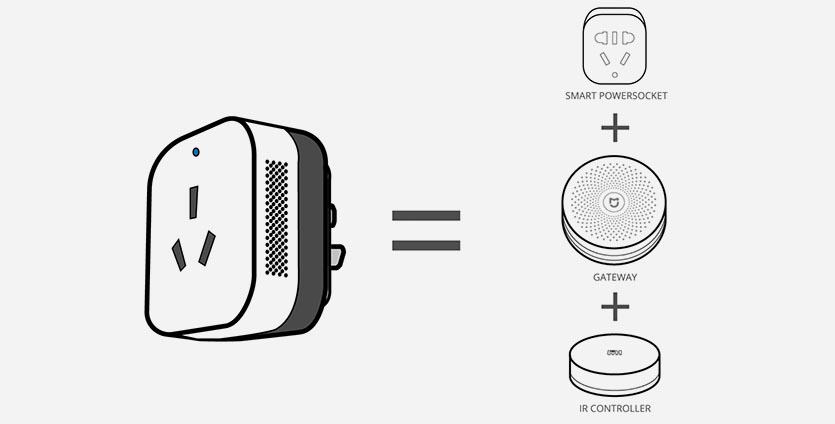
Розетка Air Conditioner Gateway изначально позиционируется в качестве пульта для удаленного управления кондиционером.
Вилка кондиционера включается в розетку Xiaomi, а та — уже в обычную, что у вас в стене. В идеале получившийся «бутерброд» должен находится в зоне видимости кондиционера.
Тогда вы сможете не только банально включать и отключать климатическое оборудование, но и управлять всеми его параметрами со смартфона.
Что умеет Air Conditioner Gateway
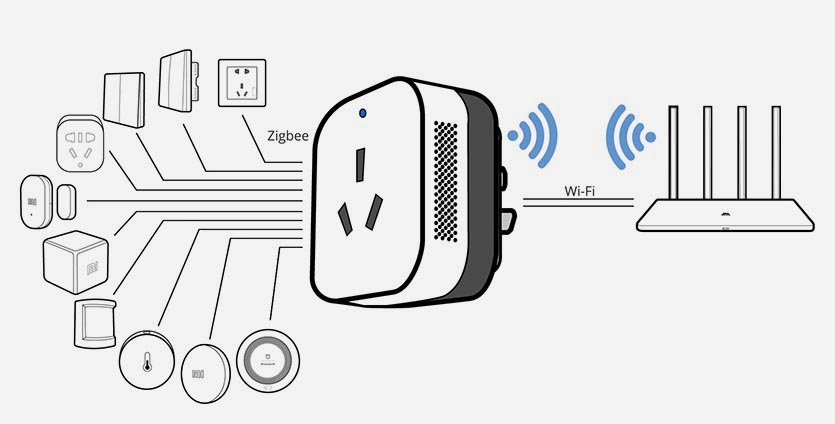
Умная розетка сочетает в себе сразу три гаджета Xiaomi:
- обычную Wi-Fi розетку
- хаб для управления другими гаджетами
- универсальный инфракрасный пульт
От розетки новинка получила возможность включаться или отключаться удаленно со смартфона, а ещё опцию работы по расписанию.
От хаба девайс позаимствовал возможность работать в качестве дверного звонка, сигнализации и динамика для интернет-радио.
Air Conditioner Gateway – сам является полноценным хабом для подключения устройств, работающих по протоколу ZigBee.
К сожалению, розетка отличается от хаба Xiaomi последнего поколения: не умеет пробрасывать подключенные датчики в HomeKit. В остальном она дублирует его возможности.
Наконец, от ИК-пульта данная розетка может управлять любыми устройствами с инфракрасным пультом ДУ.
Как это работает
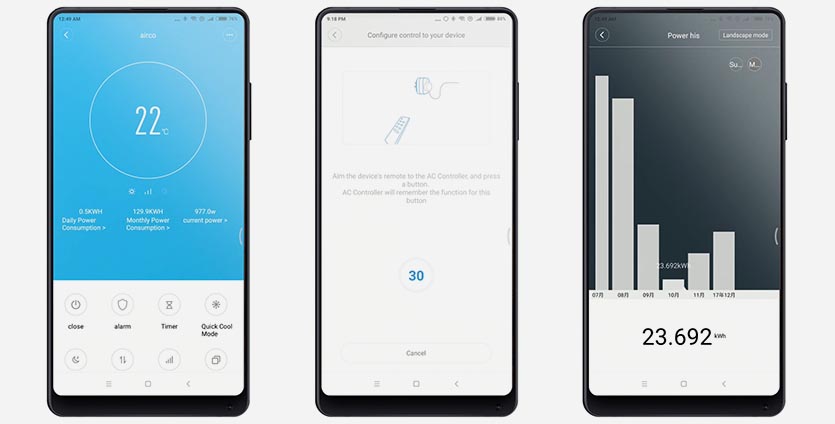
Сначала подключаем розетку и включаем через неё кондиционер или другое устройство в доме. После добавления в приложение Mi Home сразу же появляется возможность управлять розеткой удаленно.
При наличии умных датчиков, розеток, выключателей и лампочек, работающих по ZigBee, можно подключить их к данному хабу и настроить сценарии автоматизации.
После этого можно подключить Air Conditioner Gateway к кондиционеру и другим девайсам в доме. В базе приложения уже добавлено множество параметров для большинства распространенной бытовой техники.
Кондиционеры, телевизоры, видеоплееры, ТВ-приставки и другие приборы с ИК-пультом могут управляться через розетку. Нужно лишь обеспечить прямую видимость между ними.
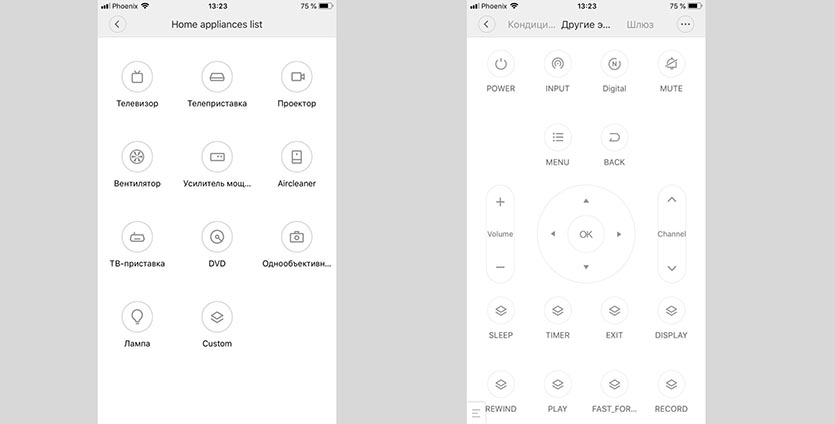
Если техники или производителя нет в перечне приложения дистанционного управления, можно обучить Air Conditioner Gateway, поочередно задавая розетке команды с родного пульта.
Для регулярного управления техникой смартфон с сенсорным экраном не так удобен, как кнопочный пульт, но в качестве резервного способа ввода сгодится.
Отдельного упоминания заслуживает работа с кондиционером, не зря данная фишка фигурирует в названии умной розетки.
Специальный интерфейс позволяет быстро переключать параметры кондиционера: регулировать скорость работы вентиляторов, переключаться между режимами, управлять шторками, включать или отключать дополнительные возможности.
Современные «кондеи» имеют ИК-модули с обратной связью, так настенный блок передает текущие параметры для вывода на экране пульта ДУ. Эти же данные считывает умная розетка и передает в приложение.
Если управление кондиционером происходит через пульт, в Mi Home будет доступна актуальная информация.
Кроме того, розетка хранит данные об энергопотреблении подключенного к ней устройства. Интересная инфа.
Какие недостатки
Существенный недостаток у розетки всего один – нестандартная вилка для подключения. Это не обычная китайская вилка с тремя плоскими контактами, а усиленная вилка типа I на 16А.
Она не войдет в обычную китайскую розетку, удлинители и розетки Xiaomi, большинство других азиатских розеток и переходников.
Можно долго искать подходящий адаптер на Ali или просто переделать розетку.
Если проводить параллель с умной Wi-Fi розеткой от Xiaomni, найдется и второй небольшой недостаток.
Air Conditioner Gateway имеет только один вариант для подключения китайской вилки.
Если захотите подключить что-то через эту розетку, придется поменять штекер на китайский.
Брать или нет
Конечно брать. Это одно из самых продвинутых решений на рынке, не говоря уже про его низкую цену.
Девайс отлично вписывается в систему умного дома. К сожалению, для интеграции в HomeKit потребуется «переходник», но для нечастых переключений можно и Mi Home потерпеть.
Летом розетка отлично управляет системой кондиционирования, а в остальное время может выступать в качестве резервного ИК-пульта для остальных устройств в доме.
Еще она может заменить обычный хаб Xiaomi для датчиков и выключателей.
За приемлемую цену получаем сразу три умных девайса в одном корпусе. Супер.
Купить Xiaomi Air Conditioner Gateway: 1 862 руб.
(55 голосов, общий 2.20 из 5)
🤓 Хочешь больше? Подпишись на наш Telegramнаш Telegram. … и не забывай читать наш Facebook и Twitter 🍒 iPhones.ru Три умных устройства в одном корпусе.
Wi Fi розетка Xiaomi работает без подключения к роутеру. Для того чтобы управлять ею на расстоянии, достаточно добавить этот гаджет в приложение Mi Home. Поэтому она подойдет не только тем людям, кто создал в своем доме полную систему, но и тем, кто хочет автоматизировать управление отдельно взятым прибором. Однако у такого устройства нет функции учета энергопотребления.
Где купить
Дешевле всего умную розетку Xiaomi можно купить на Алиэкспресс, например у продавца Globale Electronic Style Co.,Ltd. Там этот гаджет стоит 990 руб. На BangGood за него придется заплатить уже 1300 руб. За ту же цену он доступен и в российском интернет-магазине Goods.ru.
При покупке онлайн нужно быть внимательным, чтобы не ошибиться с моделью. Такие же умные розетки могут иметь вилку не европейского, а китайского образца. К ним придется дополнительно приобретать переходники. Также существуют версии гаджета, которые интегрируются в систему умного дома не по Wi Fi, а с помощью ZigBee протокола.
Отличить нужную модификацию можно по буквенно-числовой маркировке. Модель, оснащенная евровилкой и Wi Fi модулем, обозначается кодом ZNCZ05CM. Версия с китайской вилкой и ZigBee связью имеет шифр ZNCZ02LM.
В М.Видео она стоит на 100 руб. дороже. Зато есть возможность посетить магазин до покупки и убедиться, что приобретается нужная версия.
Характеристики
Умная Wi-Fi розетка Xiaomi Mi Smart Power Plug модели ZNCZ05CM характеризуется следующими параметрами:
- размер 90 х 52 х 73 мм;
- вес 115 г;
- напряжение питания 220-240 В;
- максимальный ток 16А;
- допустимая нагрузка до 3680 Вт;
- встроенный модуль связи Wi Fi 2,4 ГГц
Розетка изготовлена из огнеупоргого белого пластика, выдерживающего температуру до 7500С. Под разъемом для подключения вилки питаемого устройства находятся кнопка отключения и индикатор. Овальная форма Smart Power Plug позволяет включать несколько таких гаджетов в один пилот. Она не перекрывает соседние посадочные места.
Розетка модели ZNCZ05CM имеет евровилку, рассчитанную на 16А. Благодаря этому она не только не требует покупки переходника, но и может использоваться для бойлеров и других приборов, имеющих повышенные требования к мощности.
Такой гаджет является промежуточным звеном между вмонтированной в электрическую сеть розеткой и устройством-потребителем. От этой умной розетки бренда Xiaomi можно запитать любые устройства с евровилкой как с толстыми, так и с тонкими контактами.
Благодаря ей можно интегрировать в систему умного дома любой объект, не предусматривающий систему дистанционного управления, например обогреватель или увлажнитель воздуха. Исключение составляют те приборы, у которых нельзя зафиксировать кнопку включения в активном состоянии, например электрический чайник.
Используя встроенный модуль связи Wi Fi, розетка интегрируется напрямую в приложение Mi Home и не требует подключения через шлюз. Однако из-за него эта модель Smart Power Plug не имеет функции учета энергопотребления. Такая возможность реализована только для версии гаджета, работающей по протоколу ZigBee.
В розетке находится встроенный датчик температуры. При перегреве ее корпуса он отключает подачу электричества и посылает уведомление на смартфон владельца дома.
В комплект поставки входит инструкция на шести языках, в том числе и русском. В ней указаны характеристики розетки и описан порядок подключения.
Mi Home
При сопряжения такой розетки с системой управления умным домом через приложение Mi Home в качестве региона должна быть выбрана любая страна, кроме материкового Китая.
Если у пользователя уже имеется коллекция устройств, предназначенных Xiaomi исключительно для внутреннего рынка, ему нужно переустановить приложение. Для таких случаев разработаны модифицированные версии Mi Home, позволяющие комбинировать гаджеты, созданные для разных регионов.
Процедура подключения проводится по стандартной инструкции:
- сбросить настройки розетки, зажав кнопку на корпусе и удерживая ее пока светодиод не начнет мигать оранжевым цветом;
- активировать приложение;
- нажав на иконку «+” в верхнем правом углу экрана смартфона перейти к добавлению нового устройства;
- найти имя умной розетки и нажать на него;
- указать имя Wi Fi сети и ввести пароль от нее;
- дождаться окончания процесса сопряжения, сигналом успешного подключения станет синее свечение индикатора;
- выбрать, в каком из помещений дома расположена розетка.
Также поддерживается возможность предоставления доступа к управлению Smart Power Plug другому аккаунту.
Если процесс сопряжения прошел успешно, в Mi Home появится плагин управления розеткой.
Цвет фона зависит от того, активно ли устройство. Поменять иконку на изображение, которое отражало бы тип подключенной нагрузки, нельзя.
С помощью приложения можно выполнять три действия:
- включать и выключать розетку, а значит и питающийся от нее электроприбор;
- задавать таймер обратного отсчета до момента отключения;
- создавать расписание работы гаджета по часам и дням недели.
В дополнительных настройках можно отключить свечение индикатора работы, расположенного на корпусе устройства.
В сценариях системы умного дома розетка от Xiaomi служит только исполнителем. При поступлении команды от управляющего устройства она способна выполнять три действия:
- включение;
- выключение;
- переключение.
С помощью сценариев можно настроить включение освещения, чайника, кондиционера и других аналогичных приборов в заданное время или по сигналу от датчика открытия двери.
Установка Smart Power Plug не только повышает комфорт, но и увеличивает безопасность дома. Если такая розетка будет использоваться для утюга, то обесточить его можно будет не возвращаясь домой. Приложение Mi Home позволит в любой момент проверить состояние прибора и отключить его.
Также возможна автоматизация защиты дома. Например, при наличии соответствующего датчика и включении в такой гаджет вытяжки, можно создать сценарий, который будет активировать ее при обнаружении задымления или утечки газа.
Home Assistant
Для подключения к системе Home Assistant нужно знать токен устройства и задать ему статичный IP-адрес.
Токен устройства можно получить в модифицированной версии Mi Home, например от Vevs. Чтобы его найти, требуется:
- открыть вкладку «Профиль”;
- перейти в меню «Общие устройства”;
- найти имя розетки;
- выделить указанный под ним токен с помощью долгого нажатия и скопировать его.
Присвоение статичного IP-адреса производится в настройках роутера.
Эти данные нужно прописать в разделе Switch.
После этого потребуется перезагрузить Home Assistant. Такое подключение позволит управлять гаджетом без привязки к наличию интернета. При этом сохраняется возможность работы через Mi Home. Дополнительно будут доступны данные о температуре розетки.
Google Home
Чтобы получить возможность давать Smart Power Plug голосовые команды, нужно синхронизировать аккаунты Mi Home и Google Home. После этого гаджет автоматически появится в приложении.
Можно задать кодовую фразу, которая будет активировать именно ту розетку, от которой питается нужный в данный момент прибор. Например, включить нагрев кофеварки можно будет, произнеся: «Ok Google, make me some coffee”. Настроить управление на русском языке пока невозможно.
Такая функция доступна благодаря работе по протоколу Wi Fi. Гаджеты от Xiaomi, использующие ZigBee, пока не могут быть интегрированы в систему от Google.
Управление из Mi Home будет сохранено. Поэтому дублировать созданные в нем сценарии не придется.




